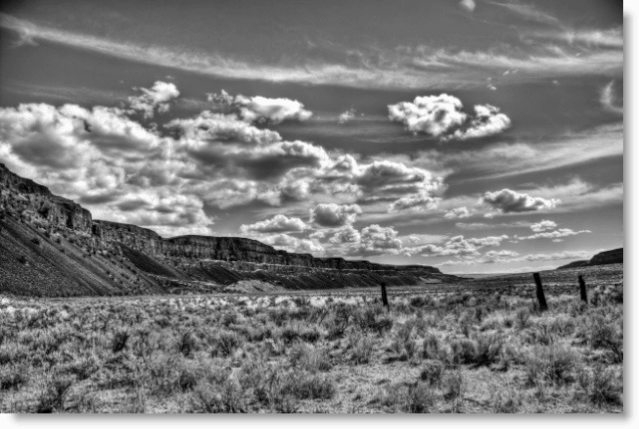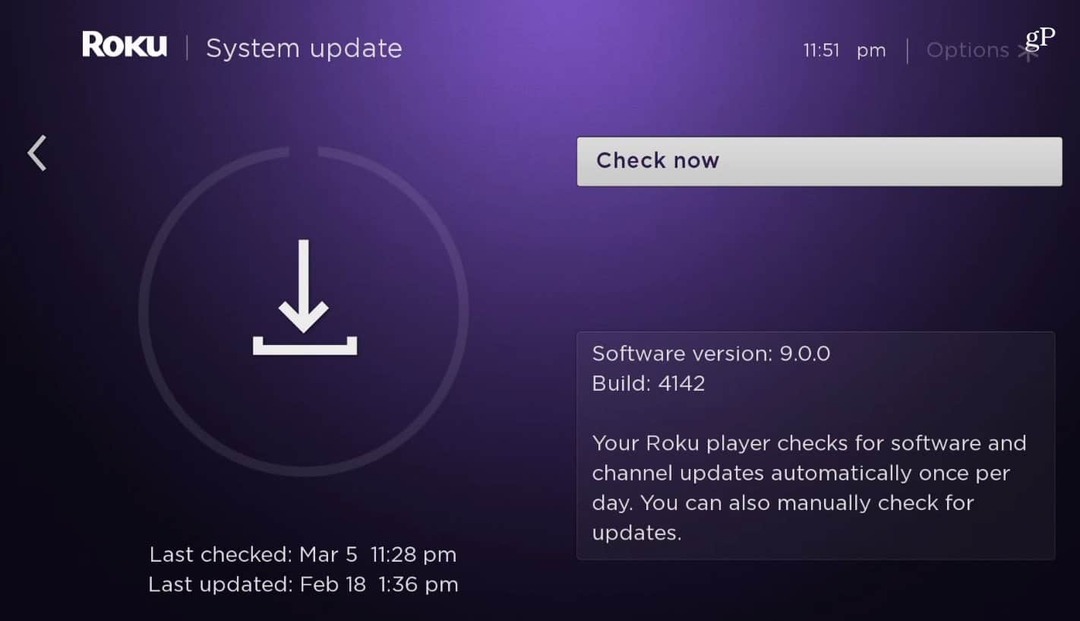Sist oppdatert den
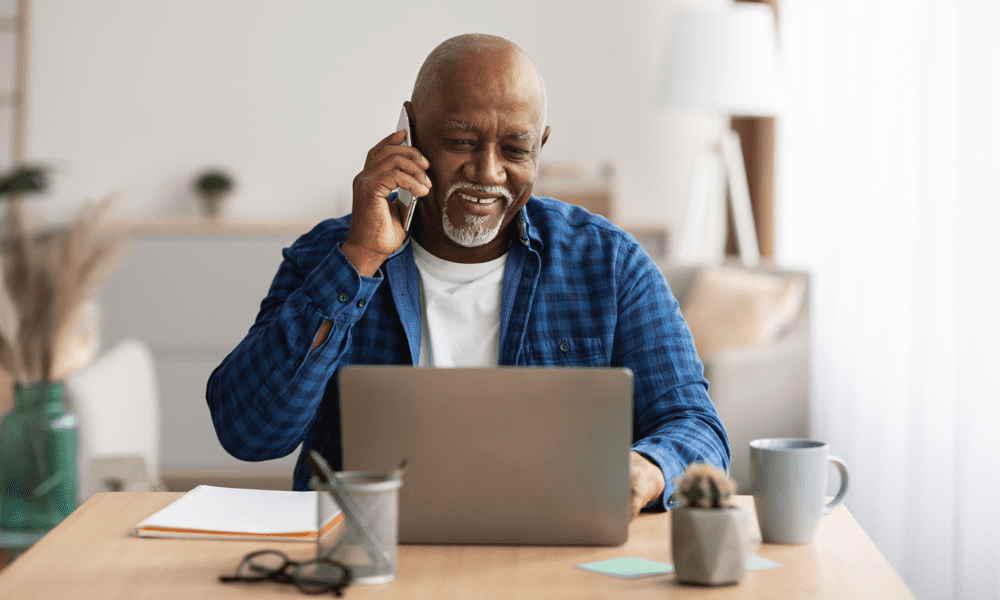
Hvis du vil hindre at Android-skjermen blir tom mens du er i en samtale, må du gjøre noen endringer i innstillingene dine. Denne veiledningen forklarer hvordan.
Er du lei av at skjermen blir mørk under viktige telefonsamtaler på Android-enheten din?
Dette er ikke en feil – dette er en funksjon. Telefonen din er laget for å bli tom under samtaler for å hindre deg i å berøre skjermen ved et uhell. Det er også en strømsparende funksjon som beskytter skjermen og batterilevetiden under lange samtaler.
Dessverre er ikke funksjonen for alle. Hvis du vil vite hvordan du holder skjermen på under en samtale på Android, følger du trinnene nedenfor.
Hvorfor blir skjermen min svart under samtaler?
For det meste er det en enkel grunn til at skjermen blir svart under en samtale på telefonen – nærhet.
Telefonen din er vanligvis plassert mot øret når du ringer noen. Huden på øret, som fingertuppen, kan registreres som en berøring på skjermen. Hvis øret berører skjermen, kan det utføre handlinger. Dette er ikke ønskelig oppførsel, så for å stoppe dette vil smarttelefoner vanligvis gå i svart og slå seg av under samtalen.

En nærhetssensor i telefonen vil hjelpe deg med å registrere når øret ditt er nær telefonskjermen under en direkte samtale. Hvis det er det, slår den seg av for å beskytte deg.
Hvis du ikke liker denne oppførselen (eller den ikke fungerer som den skal), kan du stoppe skjermen fra å bli tom. Du kan gjøre dette ved å endre enhetens skjerm- eller bevegelsesinnstillinger. Du kan også bruke tredjepartsapper for å hjelpe deg med å løse problemet ved å slå av nærhetssensoren.
Slik deaktiverer du nærhetssensoren på Android-telefonen din
Av en eller annen grunn er det ikke mye konsistens i hvordan Android-produsenter takler denne funksjonaliteten. Noen enheter kan ha en innstilling som hjelper deg med å holde skjermen på under en samtale på Android.
Det er en reell mulighet at Android-enheten din ikke vil ha denne funksjonen som en innstilling du kan slå på eller av. Alternativt vil den bli gjemt bort der du ikke finner den. Noen telefonprodusenter og senere versjoner av Android har dessverre også gjort det vanskeligere for denne funksjonen å slås av eller på.
Din beste sjanse for å lykkes er å bruke en tredjepartsapp for å hjelpe deg med å deaktivere nærhetssensoren. Det finnes flere apper for dette formålet, men en enkel å bruke er KinScreen app. Selv om det ikke er garantert å fungere, bør det være nyttig for de fleste brukere.
Slik deaktiverer du nærhetssensoren på Android
Slik deaktiverer du nærhetssensoren på Android-telefonen din:
- Installer KinScreen app fra Google Play Store.
- Følg instruksjonene på skjermen for å gi den de nødvendige tillatelsene.
- Etter å ha gitt tillatelser, trykk på Mens du bruker 0 apper avmerkingsboksen.
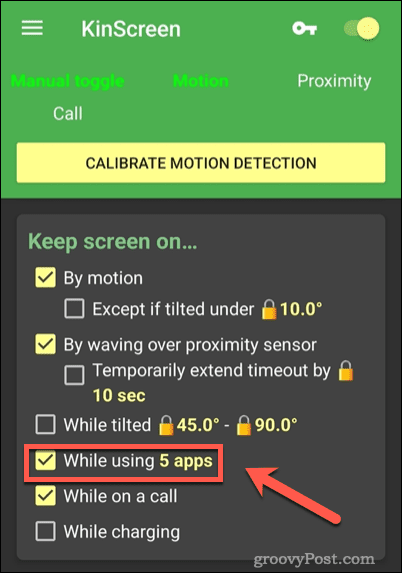
- Gi tillatelse til brukstilgang for å oppdage kjørende apper når du blir bedt om det.
- Gå tilbake til menyen og trykk Mens du bruker 0 apper en gang til. Denne gangen, finn og sjekk alle Telefon og Anrop alternativer.
- Deretter trykker du på OK å redde.
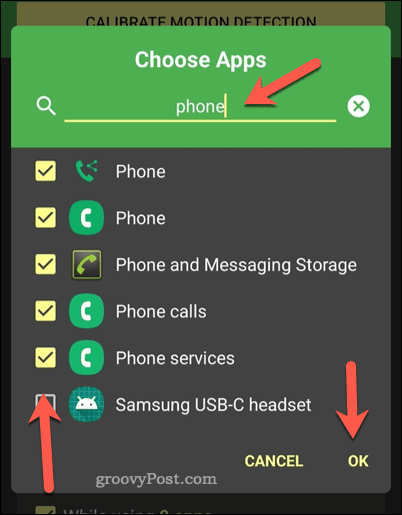
- Trykk på Under en samtale avkrysningsboksen for å aktivere den.
- Trykk på Mens tittelen avkrysningsboksen for å aktivere den.
- Fjern merket for Bortsett fra hvis vippet under 10,0 avmerkingsboksen ved å trykke på den.
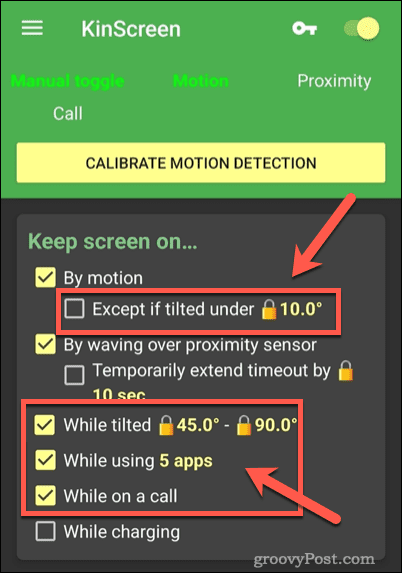
- På dette tidspunktet skal KinScreen være klar til å holde skjermen i live under samtaler. Du kan også manuelt sørge for at skjermen alltid er aktiv ved å rulle ned fra toppen for å se varslingspanelet og trykke på Manuell veksling alternativ.
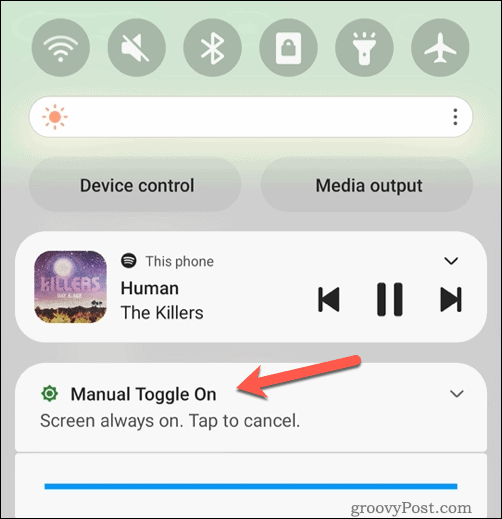
Hvis du finner ut at KinScreen-appen ikke fungerer, må du prøve en alternativ app fra Google Play Store.
Slik holder du skjermen på under en samtale på en Samsung Android-telefon
Hvis du har en nylig Samsung-smarttelefon, kan du kanskje beholde skjermen på ved å endre en innstilling i enhetens innstillingsmeny. Denne funksjonen bruker frontkameraet til å oppdage når du ser på skjermen. Dette lar deg bruke den når det er nødvendig, men skjermen blir svart igjen når den kommer tilbake til øret under en samtale.
På noen Samsung-enheter kalles denne innstillingen Smart opphold. Funksjonen er ikke navngitt på andre, men den er tilgjengelig på enheten din mvalg og gester innstillingsmenyen.
Slik holder du skjermen i live under en samtale på en Samsung-telefon:
- Åpne Samsung-enhetens innstillingsmeny.
- I Innstillinger menyen, trykk Avanserte funksjoner > Bevegelser og bevegelser.
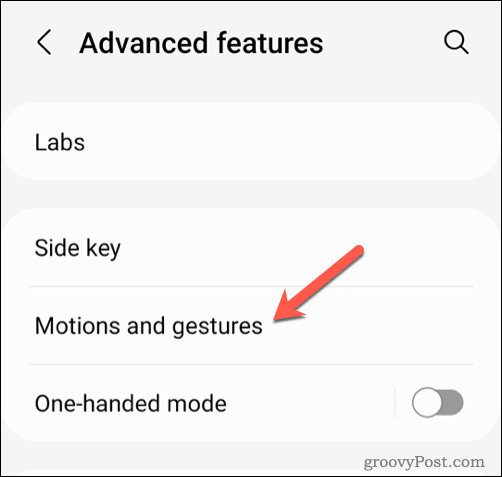
- Trykk på glidebryteren ved siden av Hold skjermen på mens du ser alternativet for å aktivere funksjonen.
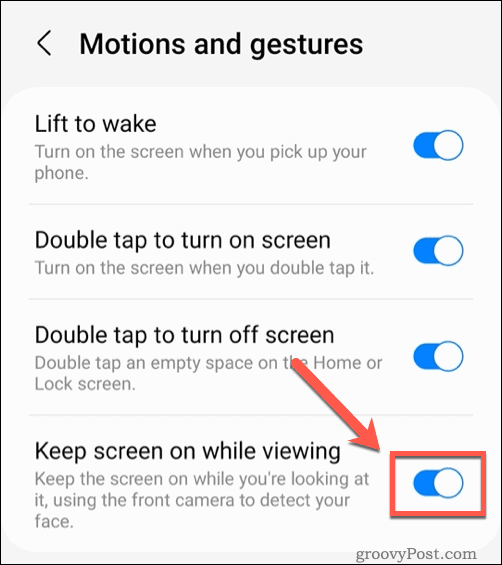
- Hvis du ikke ser denne funksjonen, trykker du på Smart opphold skyveknappen i stedet. Dette vil aktivere den samme funksjonen.
Med denne funksjonen aktivert, bør du kunne bruke telefonskjermen når du er i en samtale – men bare når du ser på skjermen. Hvis du vil at skjermen skal være på hele tiden, må du deaktivere nærhetssensoren helt.
Hold deg produktiv på Android
Ved å bruke trinnene ovenfor bør du kunne holde skjermen på under en samtale på en Android-telefon. Som vi har nevnt, er det imidlertid litt prøving og feiling involvert, siden denne funksjonen ikke er lett å slå av.
Vil du endre samtaleinnstillingene? Du kan begynne med blokkering av numre på Android som du ikke ønsker å motta anrop fra. Du kan også konfigurer taleposten din på Android for å hjelpe til med å skjerme anrop uten å stenge deg selv helt.
Bytte til en annen leverandør? Det kan hende du må åpne SIM-kortsporet på Android-enheten din først til å bytte SIM-kort. Det er med mindre du bruker et nyere eSIM i stedet.
Slik finner du din Windows 11-produktnøkkel
Hvis du trenger å overføre Windows 11-produktnøkkelen eller bare trenger den for å gjøre en ren installasjon av operativsystemet,...
Slik sletter du Google Chrome-buffer, informasjonskapsler og nettleserlogg
Chrome gjør en utmerket jobb med å lagre nettleserloggen, bufferen og informasjonskapslene for å optimalisere nettleserens ytelse på nettet. Slik gjør hun...